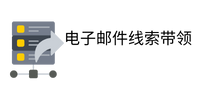您是否曾被大量电子邮件淹没?是否希望更有效地与特定人群沟通?Gmail 邮件列表组是您的理想解决方案。它们允许您将联系人分组。这简化了批量发送电子邮件。您可以一次性发送给整个团队。或者发送给家人和朋友。
Gmail 邮件列表组,也称为联 Gmail 邮件列表组 系人标签或群组,是一个强大工具。它将相关联系人整理在一起。您只需点击几下即可发送消息。这省去了手动添加每个收件人的麻烦。此功能提高了效率。它也减少了沟通错误。它对于个人和专业用途都很有用。
为什么要使用 Gmail 邮件列表组?
使用 Gmail 邮件列表组有很多好处。首先,它节省了大量时间。您不必单独输入电子邮件地址。只需选择群组名称。所有成员都会收到邮件。这在发送 电报筛查 通知时特别有用。例如,项目更新或活动邀请。

其次,它提高了沟通的准确性。通过预定义的群组,您不太可能遗漏某人。这确保了重要信息能传达给每个人。它减少了后续的更正或重复发送。这对团队协作至关重要。
第三,它有助于组织您的联系人。您的地址簿可能非常庞大。将联系人分类可以使其更易管理。您可以根据不同的标准创建群组。例如,同事、客户、家人、朋友或兴趣小组。这让查找特定联系人变得轻而易举。
最后,它支持有针对性的沟通。有时您只想与特定人群分享信息。使用邮件列表组可以轻松实现。您避免了向不相关的人发送垃圾邮件。这维护了您的专业形象。它也增加了邮件的打开率。
创建您的第一个 Gmail 邮件列表组
创建 Gmail 邮件列表组非常简单。首先,打开您的 Gmail 账户。然后,导航到 Google 联系人。这是管理所有联系人中心。您可以在左侧找到“联系人”链接。点击它即可进入。
在 Google 联系人界面中,您会看到您的所有联系人。要创建新群组,请点击左侧菜单中的“创建标签”。一个对话框将弹出。您需要在其中输入新群组的名称。选择一个有意义的名称。例如,“项目团队 A”或“足球队”。
管理您的群组成员
创建群组后,下一步是添加联系人。您可以手动添加成员。或者从现有联系人中选择。要手动添加,请在群组名称下点击“添加联系人”。然后输入他们的姓名或电子邮件地址。
如果您想从现有联系人中添加,请选择联系人。然后点击顶部的“标签”图标。选择您想添加到的群组名称。联系人现在已添加到该群组。您也可以从群组中删除成员。只需选择该成员。然后点击“标签”图标。取消选择群组名称即可。
批量添加和删除联系人
Google 联系人允许您批量操作。这对于管理大型群组非常有用。您可以一次性选择多个联系人。然后将他们添加到同一群组。这在您导入新联系人时很有用。或者当您需要更新现有群组时。
要批量添加,请在 Google 联系人中选中所需联系人的复选框。然后点击屏幕顶部的“标签”图标。选择您想要添加到的群组。所有选定的联系人都会立即添加到该群组。
批量删除也很简单。选择您想要从群组中移除的联系人。点击“标签”图标。然后取消选择相应的群组名称。这些联系人将从该特定群组中删除。但他们仍会保留在您的总联系人列表中。
编辑和重命名群组
您可能需要更改群组名称。或者修改群组设置。Google 联系人提供了这些选项。要重命名群组,请点击左侧菜单中的群组名称。然后点击群组名称旁边的三个点。选择“重命名标签”。输入新名称。点击“保存”。
如果您不再需要某个群组,也可以删除它。删除群组不会删除其中的联系人。它只会移除群组本身。这些联系人将保留在您的总联系人列表中。要删除群组,请点击群组名称旁边的三个点。然后选择“删除标签”。确认您的选择。
如何使用 Gmail 邮件列表组发送电子邮件?
使用 Gmail 邮件列表组发送电子邮件非常方便。首先,像往常一样打开 Gmail。然后点击“撰写”按钮。这将打开一个新的邮件撰写窗口。在“收件人”字段中,开始输入您的群组名称。
Gmail 会自动建议您的群组名称。选择正确的群组。所有群组成员的电子邮件地址将自动填充。您不需要单独输入。现在您可以像往常一样撰写您的电子邮件。这包括主题行和邮件正文。
发送邮件前,请仔细检查。确保所有信息准确无误。点击“发送”按钮。您的邮件将发送给所有群组成员。此过程简单而高效。它节省了您宝贵的时间。
邮件列表组的高级用法
除了基本的发送功能,邮件列表组还有更多用途。您可以将它们用于日程安排。例如,邀请整个团队参加会议。或者用于共享文档。您可以将文件分享权限授予整个群组。
您还可以使用邮件列表组进行筛选。例如,只显示来自特定群组的邮件。这有助于您管理收件箱。它让您专注于最重要的通信。您可以创建筛选器。这些筛选器将自动标记或移动邮件。
此外,邮件列表组可以与其他 Google 服务集成。例如,Google 日历或 Google 云端硬盘。您可以轻松地邀请群组成员参加活动。或者与他们分享文件和文件夹。这增强了协作能力。它使得团队工作更加顺畅。
邮件合并与邮件列表组
对于更个性化的批量邮件,您可以考虑邮件合并。虽然 Gmail 本身不直接支持邮件合并,但有许多第三方工具或插件可以做到。这些工具允许您使 新业务销售线索 用邮件列表组。您可以创建包含个性化内容的电子邮件。
例如,您可以使用每个收件人的姓名。这使邮件看起来像单独发送。邮件合并非常适合营销活动。它也适用于发送个性化通知。它能增强收件人的参与度。您需要一个电子表格。其中包含所有收件人的数据。
然后,您将电子表格与邮件合并工具连接。选择您的 Gmail 邮件列表组。工具会为每个成员生成一封唯一的邮件。这确保了高效的个性化。
最佳实践和常见问题
为了最大限度地利用 Gmail 邮件列表组,请遵循一些最佳实践。首先,保持群组名称清晰和描述性。这样您可以轻松识别它们。例如,“销售团队”比“组 1”更好。
其次,定期审查和更新您的群组。人们的联系信息可能会改变。成员可能会加入或离开。确保您的群组是最新的。这可以避免邮件发送失败。它也能确保信息准确传达。
第三,避免创建过多相似的群组。这可能会导致混乱。尝试合并一些群组。或者使用更广泛的类别。如果一个群组只有一两个人,可能就没有必要。
第四,在发送大邮件时使用“密送”功能。如果群组成员之间不需要知道彼此的电子邮件地址,请使用密送。这保护了隐私。它也防止了垃圾邮件。这在发送给外部联系人时尤为重要。
邮件列表组常见问题解答
问:我可以将一个联系人添加到多个群组吗? 答:是的,当然可以。一个联系人可以属于多个群组。例如,某人可以是“同事”群组的一员。他也可以是“项目 A”群组的一员。这提供了很大的灵活性。
问:我如何知道邮件是否已发送给所有群组成员? 答:Gmail 不会提供每个成员的确认。但是,如果您收到发送失败通知,那说明有问题。通常,只要群组地址有效,邮件就会发送。
问:如果我想发送给群组中的特定几个人怎么办? 答:在这种情况下,您不应该使用群组名称。而是手动选择这些特定的联系人。或者临时创建一个包含这些人的小群组。这更准确。
问:我可以分享我的邮件列表组吗? 答:Gmail 邮件列表组是个人联系人设置。您不能直接分享它们给其他人使用。但是,您可以导出您的联系人。其他人可以导入他们。然后他们可以创建自己的群组。
问:群组中的联系人数量有限制吗? 答:Google 对联系人数量有一定限制。但对于大多数个人和小型企业来说,这通常不是问题。如果您需要处理非常庞大的列表,可能需要考虑专业的邮件营销服务。
邮件列表组的局限性
虽然 Gmail 邮件列表组非常有用,但它们也有一些局限性。它们不具备专业邮件营销平台的所有功能。例如,它们没有内置的邮件跟踪。您无法看到邮件是否被打开。也无法追踪点击率。
它们也没有自动化功能。您不能设置定时发送。也无法创建复杂的邮件序列。如果您需要这些高级功能,您应该考虑专用的邮件营销服务。这些服务通常提供更多分析和报告。
此外,Gmail 对每天发送的邮件数量有限制。如 最新评论 果您发送的邮件量非常大,可能会触发这些限制。这可能导致您的账户被暂时锁定。对于大规模的营销活动,专业的服务是更好的选择。
但是,对于大多数日常沟通需求,Gmail 邮件列表组非常出色。它们是免费且易于使用的。它们足以满足个人和小型组织的沟通需求。
结论
Gmail 邮件列表组是一个简单而强大的工具。它可以极大地简化您的电子邮件管理。通过将联系人分组,您可以节省时间。您也可以提高沟通效率。这有助于确保您的信息准确传达。
无论您是管理工作团队、组织家庭活动,还是协调兴趣小组,邮件列表组都能提供帮助。它们让您的 Gmail 体验更加顺畅。它们让您的沟通更加有条理。开始创建您的群组吧。享受更智能的电子邮件管理。
您是否已准备好简化您的电子邮件生活?